iPhone에서 전화 통화를 녹음하는 방법을 아는 것은 사랑하는 사람과의 대화를 저장하거나 메모를 하고 싶은 전화 인터뷰 등 많은 상황에서 유용할 수 있습니다. 그러나 iOS 15 에는 다양한 기능이 포함되어 있지만 기본 통화 녹음 앱은 그 중 하나가 아닙니다.
그럼에도 불구하고 iPhone에서 전화 통화를 녹음하는 데 사용할 수 있는 선택 사항이 많이 있지만 액세스할 수 있는 항목과 녹음하려는 항목에 따라 신중하게 선택해야 합니다. 여기에 최상의 옵션이 요약되어 있습니다.
가장 먼저 해야 할 일은 대화를 녹음하는 것이 법적으로 허용되는지 확인하는 것입니다. 거주 지역에 따라 대화 녹음에 관한 법률이 다릅니다. 대부분의 미국 주에서는 "일당" 규칙이 적용되며, 관련된 한 사람이 녹음을 알고 있는 한(이 경우 귀하) 녹음 버튼을 눌러도 됩니다. 그러나 여전히 연락 상대에게 미리 미리 알리는 것이 좋은 매너입니다.
그러나 11개 주(캘리포니아, 델라웨어, 플로리다, 일리노이, 메릴랜드, 매사추세츠, 몬타나, 네바다, 뉴햄프셔, 펜실베니아 및 워싱턴)에서는 쌍방 규칙이 적용되므로 녹음하려면 모든 참가자의 동의가 필요합니다. 코네티컷에서는 특정 예외를 제외하고 모든 당사자가 전자 녹음을 인식해야 합니다.
영국에 있는 경우 다른 통화자에게 사실을 공개하지 않고 개인적인 용도로만 녹음할 수 있습니다. 그러나 허가 없이 데이터를 공유하거나 게시하는 것은 허용되지 않으며 다른 호출자(들)에게 자신이 하고 있는 일을 알리는 것이 항상 최선의 결정이 될 것입니다. 미국이나 영국에 있지 않은 경우 시작하기 전에 현재 위치의 법률을 확인해야 합니다.
iPhone에서 전화 통화를 녹음하는 방법
녹음 앱
iPhone 통화를 녹음하는 기본 방법이 없다는 것을 알게 되면 "그것을 위한 앱이 있습니다"라고 생각할 수 있습니다. 그러나 그것은 당신이 바라는 것만큼 간단하지 않습니다.
가장 좋은 옵션 중 하나는 Rev Call Recorder (새 탭에서 열림) 입니다 . 무료로 사용할 수 있고 녹음 길이를 제한하지 않기 때문에 대부분의 사용자에게 이상적입니다. 또한 텍스트 복사를 원하는 경우 12시간 이내에 통화 내용을 기록하도록 비용을 지불할 수 있습니다. 그러나이 앱은 미국 전화 번호로 등록한 경우에만 작동하므로 미국 이외 지역에 거주하는 독자 중 한 명인 경우에는 유용하지 않습니다.
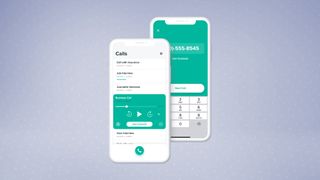
즉, 단순히 App Store를 검색하면 선택할 수 있는 잘 검토된 다른 앱이 많이 있습니다. 전체 기능 세트를 사용하려면 대부분 인앱 구매가 필요합니다.
구글 보이스
사용하기 쉬운 Google 보이스 (새 탭에서 열림) 서비스는 iPhone 및 기타 장치에서 액세스할 수 있는 번호를 제공하지만 수신 통화를 녹음하는 제한된 방법이기도 합니다.
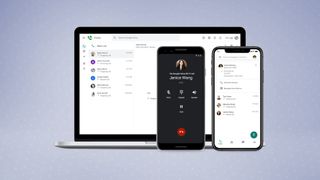
계정을 설정한 후 설정 으로 이동한 다음 통화 및 수신 전화 옵션으로 이동합니다 . 여기에서 통화 중에 숫자 패드의 '4' 키를 눌러 녹음을 켜고 끌 수 있는 토글 스위치를 활성화할 수 있습니다. 녹음이 완료되면 이메일로 전달되거나 앱의 음성 메일에서 찾을 수 있습니다.
여기서 주요 제한 사항은 인바운드 통화만 녹음하므로 다른 발신자에게 초기 연결을 요청해야 한다는 것입니다. 또한 녹음이 시작되고 중지될 때 자동화된 음성이 명확하게 알려 주기 때문에 방해가 될 수 있습니다.
편리한 보너스 기능 중 하나는 Voice의 음성 메일 녹취 서비스입니다. 전화를 받지 못했지만 기록을 유지해야 하는 경우 번거로움 없이 텍스트 버전이나 오디오 버전을 얻을 수 있습니다.
기타 통화 녹음 서비스
예를 들어 유선 전화로도 정기적으로 녹음하기 때문에 앱을 사용하고 싶지 않다면 RecordiaPro (새 탭에서 열림) 또는 Recordator (새 탭에서 열림)와 같은 별도의 서비스를 설정할 수 있습니다 .
둘 다 녹음할 계획 기간에 따라 종량제 패키지를 제공하며 둘 다 통화 전 또는 통화 중에 전화를 걸어 녹음 참가자를 통화에 추가할 수 있습니다. 완료되면 각 온라인 서비스에 로그인하여 녹음에 액세스하고 원하는 경우 녹음을 요청할 수 있습니다.
외부 방법
소프트웨어 방식이 마음에 들지 않는다면 지금은 더 투박하지만 아마도 더 안정적인 별도의 하드웨어에 의존할 때입니다.
음질에 신경쓰지 않는다면 휴대전화를 스피커에 연결한 다음 다른 기기로 전환하여 녹음할 수 있습니다. iPhone보다 더 많은 장치를 소유하고 있다고 가정하면 이미 이 작업을 수행할 수 있습니다. 그러나 재생 시 대화를 가리는 외부 소음을 원하지 않는 한 조용한 공간에서 설정해야 합니다.

조금 더 지출해도 상관없다면 제가 개인적으로 사용하는 Olympus TP8 전화 픽업 마이크 (새 탭에서 열림) 와 같은 인이어 마이크에 투자할 수 있습니다 . 컴퓨터 또는 딕터폰의 마이크 포트에 연결하면 귀하와 다른 발신자가 말하는 모든 것을 녹음하면서 정상적으로 귀에 전화기를 대고 있을 수 있습니다.
이제 iPhone에서 전화 통화를 녹음하는 방법을 알았습니다. 이 숨겨진 기능이 iPhone 사용 방식을 어떻게 바꾸는지 또는 iOS 15에서 내 이메일 숨기기를 사용하는 방법을 확인하십시오 . 화상 통화를 자주 사용하는 경우 화상 통화에서 눈에 띄고 가장 멋지게 보이는 방법을 살펴보세요 .
